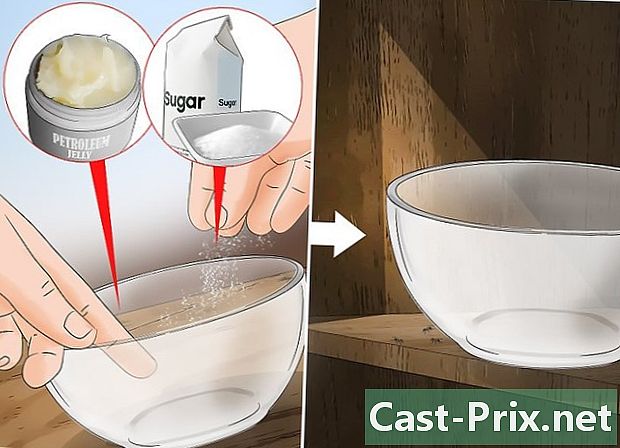Bagaimana cara mengendalikan Raspberry Pi

Isi
- tahap
- Bagian 1 Instal OS
- Bagian 2 Unduh NOOBS
- Bagian 3 Memformat kartu SD
- Bagian 4 Salin NOOBS ke Kartu SD
- Bagian 5 Kendalikan pi Raspberry
- Bagian 6 Konfigurasikan jaringan
- Konfigurasikan jaringan berkabel
- Siapkan jaringan nirkabel (SSH / wifi)
- Bagian 7 Instal Geany IDE
- Bagian 8 Mengemudi Motor DC dengan Python (Wiring Part)
- Bagian 9 Lengkapi koneksi
- Bagian 10 Mengemudi mesin DC dengan Python (bagian pemrograman)
- Bagian 11 Tantangan pertama
- Gunakan sensor ultrasound HC-SR04 (kabel)
- Gunakan sensor ultrasound HC-SR04 (bagian pemrograman)
- Bagian 12 tantangan ke-2
Raspberry Pi adalah komputer seukuran kartu kredit. Ini dirancang dan diproduksi oleh Raspberry Foundation yang merupakan organisasi nirlaba yang didedikasikan untuk membuat komputer dan program semaksimal mungkin diakses. Misi asli proyek Raspberry adalah merancang komputer semurah mungkin dengan kemampuan pemrograman yang baik. Jadi, letakkan di tangan siswa. Panduan ini bertujuan untuk meletakkan dasar untuk penggunaan Raspberry Pi dan dengan demikian memudahkan penanganannya.
Peringatan. Artikel ini ditujukan untuk orang-orang dengan latar belakang komputer yang bagus.
tahap
Bagian 1 Instal OS
- Pahami apa itu NOOBS (New Out Of Box Stoftware). Ini adalah manajer instalasi untuk berbagai sistem operasi yang dapat digunakan dengan Raspberry Pi. Tujuannya adalah untuk memfasilitasi pemasangan sistem operasi (OS) pilihan kita. Ini adalah kontak pertama yang akan kita miliki dengan bagian perangkat lunak komputer mikro kita. Sistem operasi berikut termasuk dalam NOOBS:
- Raspbian
- Pidora
- OpenELELC
- RaspBMC
- OS RISC
- Arch Linus
- Peralatan yang diperlukan untuk tutorial ini adalah:
- PC
- Kartu SD kelas 4 minimal 8 GB
- Kotak asli yang berisi Raspberry Pi sudah berisi kartu memori SD yang sudah diinstal dengan NOOBS. Oleh karena itu langkah-langkah berikut hanya berguna ketika memasang pada kartu SD baru.
Bagian 2 Unduh NOOBS
-

Anda dapat mengunduh "NOOBS" di alamat berikut: noobs
Bagian 3 Memformat kartu SD
- Sangat penting untuk memiliki kartu SD minimal 4 GB. Namun 8 GB adalah ukuran yang disarankan.
Bagian 4 Salin NOOBS ke Kartu SD
- Ekstrak file. Ekstrak dokumen dari file zip bernama NOOBS yang diunduh pada langkah pertama. Salin file yang diekstrak ke kartu SD yang baru diformat. Berhati-hatilah, bagaimanapun, bahwa dalam beberapa kasus, file yang diekstraksi dapat pergi ke folder baru dan dalam hal ini lebih baik untuk menyalin file sendiri daripada folder.
- Ketika Anda pertama kali memulai, daftar sistem operasi yang tersedia akan ditampilkan.
Bagian 5 Kendalikan pi Raspberry
- Untuk menggunakan Raspberry Pi, ikuti langkah-langkah di bawah ini.
- Masukkan kartu SD ke dalam Raspberry hingga Anda mendengar "klik".
- Hubungkan kabel HDMI dan hubungkan ke layar. Ingat untuk mencolokkan dan nyalakan
- layar. Nyalakan Raspberry dengan Pengisi Daya USB Mikro
- Colokkan keyboard dan mouse ke port USB apa pun.

- Setelah melakukan langkah-langkah ini, Anda akan melihat pada monitor Anda bahwa perangkat lunak NOOBS sedang memuat. Setelah dimuat, daftar sistem operasi yang dapat diinstal kemudian akan muncul. Raspbian adalah OS yang disarankan untuk instalasi. Pilih Raspbian dan klik tombol "instal" yang terletak di bagian atas jendela.

-

Instalasi membutuhkan waktu sekitar 20 menit. Ketika instalasi selesai, layar perintah hitam muncul. Maka akan diperlukan untuk memasukkan, ketika diminta oleh program, nama pengguna: "pi" dan kata sandi: "raspberry". Kemudian, ketikkan yang berikut ini di baris perintah dan tekan tombol "Enter":startx
- Selamat! Anda telah berhasil menginstal lingkungan yang diperlukan untuk menggunakan Raspberry pi Anda :)! Kami sekarang akan melanjutkan ke konfigurasi jaringan.
Bagian 6 Konfigurasikan jaringan
Terhubung ke internet. Setelah Raspberry Pi berfungsi, apa yang harus dilakukan selanjutnya adalah mengatur koneksi ke internet untuk Raspberry Pi. Setelah ini dilakukan, Anda akan dapat menjelajahi internet seperti halnya dengan komputer yang sama sekali berbeda. Ada dua cara untuk mengatur koneksi Anda, baik kabel (dengan kabel Ethernet) atau secara nirkabel melalui Wi-Fi. Ikuti langkah-langkah ini untuk mengatur jaringan Anda.
Konfigurasikan jaringan berkabel
- Peralatan yang diperlukan adalah:
- Raspberry Pi fungsional (lihat Memulai dengan Raspberry Pi)
- kabel Ethernet
- Cukup sambungkan salah satu kepala kabel Ethernet ke port yang disediakan pada Raspberry Pi dan yang lainnya ke modem atau router akses Internet. Akibatnya, Raspberry Pi akan secara otomatis terhubung ke internet.
Siapkan jaringan nirkabel (SSH / wifi)
- Peralatan yang diperlukan adalah:
- Raspberry Pi fungsional (lihat Memulai Raspberry Pi 3)
- kunci USB wifi
- Colokkan stik USB wifi ke salah satu port Raspberry Pi yang tersedia.
-

Buka layanan pengaturan wifi dengan mengetuk ikon di menu.- Setelah membuka layanan, Anda akan melihat antarmuka berikut muncul.

- Setelah membuka layanan, Anda akan melihat antarmuka berikut muncul.
-

Klik pada tombol pindai. Jendela baru akan muncul. Oleh karena itu, ini akan menggandakan jaringan yang ingin kita gunakan. -

Masukkan kata sandi. Masukkan kata sandi akses jaringan di bidang Pra-Shared Key (PSK) seperti yang ditunjukkan di bawah ini.- Sekarang, klik "Simpan" dan tambahkan jaringan. Setelah melakukan ini, Anda akan terhubung ke jaringan internet.

- Sekarang, klik "Simpan" dan tambahkan jaringan. Setelah melakukan ini, Anda akan terhubung ke jaringan internet.
Bagian 7 Instal Geany IDE
- Geany adalah penerbit e ringan yang menggunakan GTK + dan Scintilla dan termasuk fitur dasar lingkungan pengembangan terintegrasi. Dirancang untuk memiliki beberapa dependensi dan mulai dengan cepat, mendukung C / C ++, Java, JavaScript, PHP, HTML, CSS, Python, Perl, Ruby, Pascal dan bahasa Haskell.
-

Buka prompt perintah di menu. - Masukkan baris perintah "sudo root" untuk berada di folder root Raspberry. Kemudian masukkan nama pengguna "pi" dan kata sandi "raspberry".
- Masukkan baris perintah berikut.
apt-get install python geany xterm
- Instalasi membutuhkan beberapa detik.
- Buka IDE Geany di menu.
- Anda sekarang dapat menulis program pertama Anda dengan membuat file pertama Anda di tab "file".
- Setelah kode Anda ditulis, yang perlu Anda lakukan adalah mendaftar dan mengkompilasi kode tersebut.


Bagian 8 Mengemudi Motor DC dengan Python (Wiring Part)
Pada bagian ini, kami akan menunjukkan kepada Anda cara menyambungkan motor DC ke Raspberry Pi dan cara membuat program kecil dengan python yang dapat memvariasikan kecepatan rotasi dan arah motor DC.
-

Tutorial kecil ini mungkin akan membantu Anda nanti untuk realisasi proyek robot Anda. - Pahami prinsipnya. Pertama-tama, Anda harus tahu itu motor DC tidak terhubung langsung ke pin GPIO dari Raspberry Pi. Memang, arus yang akan digunakan untuk memutar mesin akan cukup tinggi untuk Raspberry Pi kecil kami dan itu bisa rusak.
- Itu sebabnya kami akan menggunakan chip yang dirancang untuk mengontrol hingga dua motor DC. Chip L293D.

- Fitur penting dari Raspberry Pi adalah deretan pin GPIO di sudut papan. Pin GPIO mana pun dapat ditetapkan dalam pemrograman sebagai pin input atau output.

- Itu sebabnya kami akan menggunakan chip yang dirancang untuk mengontrol hingga dua motor DC. Chip L293D.
- Pasang L293D.
- Pin 4, 5, 12 dan 13 dari L293D harus terhubung ke GND seperti yang dapat dilihat pada gambar. Pin 16 dari L293D memungkinkan untuk diaktifkan. Kami akan memberinya makan dalam 5V. Tegangan ini tidak ditransmisikan ke motor, tetapi hanya ke chip L293D.

- Untuk menghidupkan motor, gunakan pin 8 dari L293D (terminal positif) yang terhubung ke baterai atau baterai. Terminal negatif harus terhubung ke ground (GND). Hati-hati jangan sampai melebihi batas tegangan untuk motor.

- Pin 4, 5, 12 dan 13 dari L293D harus terhubung ke GND seperti yang dapat dilihat pada gambar. Pin 16 dari L293D memungkinkan untuk diaktifkan. Kami akan memberinya makan dalam 5V. Tegangan ini tidak ditransmisikan ke motor, tetapi hanya ke chip L293D.
-

Hubungkan motor. Untuk menghubungkan motor pertama, cukup sambungkan ke pin 3 dan 6 (Output 1A dan 1B) dari chip L293D.
Bagian 9 Lengkapi koneksi
- Pin 1 dari chip L293D adalah pin "aktifkan" dari motor pertama. Ketika pin ini secara logika "tinggi", motor berjalan pada kecepatan maksimumnya dan ketika pin ini secara logis "rendah", motor macet. Untuk mengurangi kecepatan mesin, cukup bermain di dua kondisi ini dengan berganti-ganti dengan sangat cepat. Ini disebut "PWM" (Pulse Width Modulation). Kita akan menghubungkan pin 1 dari chip L293D ke pin 22 dari Raspberry Pi untuk mengontrol kecepatan.
- Untuk mengontrol arah putaran motor, Anda harus bersenang-senang dengan pin 2 dan 7 dari chip L293D. Ketika pin 2 "tinggi" dan pin 7 "rendah", motor akan berputar dalam satu arah. Jika dua keadaan logika dibalik antara dua pin ini, motor akan berputar ke arah lain. Kita akan menghubungkan pin 2 pin l293D ke pin Raspberry 18 dan pin 7 pin l293D ke pin Raspberry 16.

- Untuk mengontrol arah putaran motor, Anda harus bersenang-senang dengan pin 2 dan 7 dari chip L293D. Ketika pin 2 "tinggi" dan pin 7 "rendah", motor akan berputar dalam satu arah. Jika dua keadaan logika dibalik antara dua pin ini, motor akan berputar ke arah lain. Kita akan menghubungkan pin 2 pin l293D ke pin Raspberry 18 dan pin 7 pin l293D ke pin Raspberry 16.
Bagian 10 Mengemudi mesin DC dengan Python (bagian pemrograman)
- Kode kecil ini memungkinkan untuk mengontrol arah dan kecepatan putaran mesin. Berputar pertama dalam satu arah dengan kecepatan tinggi selama 3 detik. Kemudian dengan kecepatan yang dikurangi. Kemudian, arah putaran dibalik dan motor berjalan pada kecepatan rendah kemudian dengan kecepatan tinggi. Kami sekarang memungkinkan Anda menjelajahi kode ini:
impor GPIO.setmode (GPIO.BOARD) GPIO dari waktu impor tidur RPi.GPIO
- Kami sekarang dapat mengkonfigurasi porta GPIO.
Motor1A = 16 ## Output A dari motor pertama, pin 16 Motor1B = 18 ## Output B dari motor pertama, pin 18 Motor1E = 22 ## Memungkinkan motor pertama, pin 22 GPIO.setup (Motor1A, GPIO.OUT) ## 3 pin adalah output (OUT) GPIO.setup (Engine1B, GPIO.OUT) GPIO.setup (Engine1E, GPIO.OUT)
- Di sini kita mengkonfigurasi PWM.
pwm = GPIO.PWM (Motor1E, 50) ## Pin 22 di PWM pada frekuensi 50Hz pwm.start (100) ## kami berkomitmen dengan siklus kerja 100%
- Status port GPIO aktif.
"Rotasi arah langsung, kecepatan maks dengan siklus tugas 100%" GPIO. Output (Motor1A, GPIO.HIGH) GPIO.output (Motor1B, GPIO.LOW) GPIO.output (Motor1E, GPIO.HIGH)
- Sekarang, biarkan mesin berjalan selama 3 detik.
tidur (3)
- Siklus tugas diubah menjadi 20% untuk mengurangi kecepatan.
pwm.ChangeDutyCycle (20)
"Rotasi arah langsung, dengan siklus kerja 20%" tidur (3) "Rotasi terbalik, dengan siklus tugas 20%" GPIO. Keluaran (Motor1A, GPIO.LOW) GPIO.output (Motor1B, GPIO.HIGH) sleep (3) pwm.ChangeDutyCycle (100) "Rotasi terbalik, kecepatan maksimum (duty cycle 100%)" sleep (3) "Engine stop" GPIO.output (Engine1E, GPIO.LOW) pwm.stop () ## hentikan PWM GPIO.cleanup ()
Bagian 11 Tantangan pertama
Buat kode kecil dengan dua mesin kali ini. Terserah Anda!
Gunakan sensor ultrasound HC-SR04 (kabel)
- Peralatan yang diperlukan untuk tahap ini adalah:
- modul ultrasonik HC-SR04,
- resistensi 1 kΩ,
- resistensi 2 kΩ,
- kabel koneksi,
- sebuah Breadbord
- Sensor ultrasonik HC-SR04 mengukur jarak 2 hingga 400 cm dengan mengirimkan sinyal suara pada 40 kHz. Sebagai fungsi waktu yang memisahkan emisi dari penerimaan sinyal ultrasonik, jarak ditemukan dengan perhitungan.

- HC-SR04 memiliki 4 pin:
- pin (Gnd), digunakan untuk meletakkan modul ke ground (0 V),
- pin keluaran (Echo), digunakan untuk menginformasikan akhir emisi kereta dultrason dan kembalinya setelah refleksi pada hambatan,
- pin input (Trig untuk Pemicu), yang digunakan untuk memicu emisi kereta dultrason,
- pin (Vcc), digunakan untuk memberi daya pada sensor di 5 V.
- Tegangan output yang diberikan oleh pin Echo adalah 5V. Namun, pin input (GPIO) dari Rapsberry Pi dirancang hingga 3.3V.
- Karena itu kami akan, untuk menghindari kerusakan Rapsberry Pi, gunakan jembatan pembagi tegangan yang terdiri dari dua resistor untuk menurunkan tegangan output sensor.

- Saat itu, seperti yang Anda lihat di atas, masukkan:
- pinus "Vcc" pada 5 V dari Raspberry Pi (benang merah)
- pin "Trig" pada pin GPIO 23 (pin 16) dari Raspberry (benang kuning)
- pin "Echo" pada pin GPIO 24 (pin 18) dari Raspberry (kabel biru)
- Pinus GND dengan Raspberry GND (kabel hitam)
- Jangan lupakan dua resistensi kecilmu!
- Sensor tersebut sekarang terhubung ke Raspberry Pi. Ini digunakan untuk pemrograman python!
Gunakan sensor ultrasound HC-SR04 (bagian pemrograman)
- Sebagai langkah pertama, perpustakaan yang berbeda harus diimpor ke:
- Manajemen pelabuhan GPIO.
- manajemen jam
impor RPi.GPIO sebagai waktu impor GPIO GPIO.setmode (GPIO.BCM)
- Kami kemudian harus mengidentifikasi pin yang berbeda yang akan kami gunakan. Dalam kasus kami, pin keluaran "GPIO 23" (TRIG: sinyal pemicu ke sensor ultrasonik) dan pin input "GPIO 24" (ECHO: perolehan kembali sinyal).
TRIG = 23 ECHO = 24
- Kami sekarang dapat mengkonfigurasi porta GPIO.
GPIO.setup (TRIG, GPIO.OUT) GPIO.setup (ECHO, GPIO.IN)
- Untuk memastikan bahwa pin "Trig" pada awalnya rendah, kami akan mengaturnya ke "False" dan memberikan waktu tunggu sehingga sensor dapat mengatur ulang.
GPIO.output (TRIG, False) "Menunggu Sensor Menyelesaikan" time.sleep (2)
- Sensor ultrasonik membutuhkan pulsa 10 μs untuk mengaktifkan modulnya. Untuk membuat pelatuk, pin Trig harus dipaksa tinggi selama 10 μs dan kemudian reset ke rendah:
GPIO.output (TRIG, True) time.sleep (0.00001) GPIO.output (TRIG, False)
- Untuk mencatat waktu berbagai aktivitas yang berasal dari perubahan status pin, kami akan menggunakan fungsi while dan time.time (). Mendeteksi perubahan status sinyal. Langkah pertama adalah mendeteksi dan mencatat waktu sesaat sebelum status berubah dari kondisi rendah ke kondisi tinggi. Momen ini (pulse_start) akan menjadi akhir emisi kereta dultrason oleh sensor.
sementara GPIO.input (ECHO) == 0: pulse_start = time.time ()
- Setelah kereta ultrasonik dipancarkan, pin Echo akan tetap tinggi sampai USG tercermin oleh hambatan kembali. Kami kemudian mencoba mendeteksi lagi pergantian sinyal Echo ke kondisi rendah. Stempel waktu ini (pulse_end) adalah pendeteksian kembalinya USG.
sementara GPIO.input (ECHO) == 1: pulse_end = time.time ()
- Kita bisa mengetahui durasi impuls (pulse_duration) dengan menghitung perbedaan antara dua pulsa:
pulse_duration = pulse_end - pulse_start
- Untuk mengetahui jarak, kami menerapkan rumus:
distance = pulse_duration * 17150
- Kami akan melengkapi jarak kami ke dua desimal:
distance = round (jarak, 2)
- Untuk menampilkan jarak dalam "cm":
"Jarak:", jarak, "cm"
- Untuk mengatur ulang pin GPIO, kami menambahkan:
GPIO.cleanup ()
- Yang harus Anda lakukan sekarang adalah menyimpan kode dengan menamakannya "sensor_distance" misalnya dan meluncurkannya di baris perintah:
sudo python remote_capteur.py
- Selamat! Anda dapat mengontrol motor serta mendeteksi jarak dengan sensor ultrasonik!
Bagian 12 tantangan ke-2
- Jika Anda memiliki kendaraan roda tiga ini. Dengan apa yang telah Anda pelajari sejauh ini, Anda harus dapat mengendarai kendaraan ini sehingga dapat membentuk "E" saat bergerak. Dia juga akan bisa berhenti jika dia menemui hambatan menggunakan sensor ultrasonik.

- Terserah Anda!